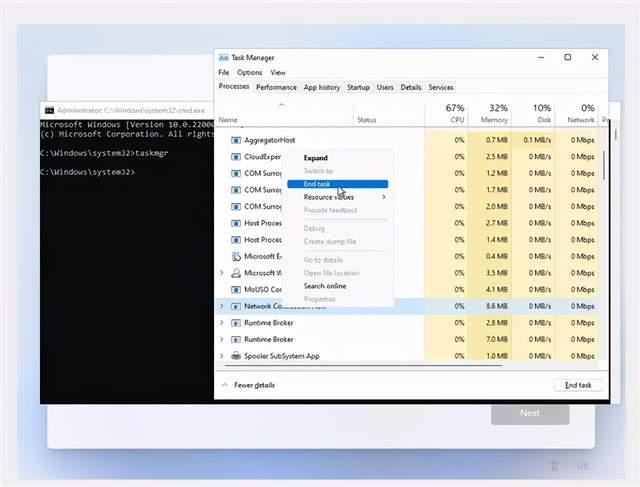Win11怎么跳过联网激活 Win11跳过联网激活方法教程 |
您所在的位置:网站首页 › win11开机联网跳过不了 有重试按钮 › Win11怎么跳过联网激活 Win11跳过联网激活方法教程 |
Win11怎么跳过联网激活 Win11跳过联网激活方法教程
|
当前位置:系统之家 > 系统教程 > Win11跳过联网激活方法教程
Win11怎么跳过联网激活 Win11跳过联网激活方法教程
时间:2021-12-10 15:21:41 作者:小敏敏 来源:系统之家 1. 扫描二维码随时看资讯 2. 请使用手机浏览器访问: https://m.xitongzhijia.net/xtjc/20211210/235356.html 手机查看 评论 反馈  网盘下载
Windows11 10.0.22000.376 专业版 V2021
网盘下载
Windows11 10.0.22000.376 专业版 V2021
大小:5.25 GB类别:Windows 10系统 Win11怎么跳过联网激活?对于首次接触Windows 11的用户来说,第一次进系统,除了界面更美观现代化,必须联网并绑定微软账户ID后才能进桌面激活系统。但专业版、企业版则仍旧可以选择无网离线激活。下面小编为大家带来Win11跳过联网激活方法教程介绍!
Win11跳过联网激活方法教程 1、在联网界面,按下组合键Shift + F10; 2、在命令行窗口输入taskmgr并回车; 3、找到Network Connection Flow进程并结束; 4、继续引导进程,并创建本地账户即可。 还有更高阶的办法,就是在第一步Shift + F10后的命令行窗口直接输入taskkill /F /IMoobenetworkconnectionflow.exe 当然,这种办法进入桌面后,部分开始菜单应用程序会空白或者灰色,一旦你后续连上互联网,那么就能正常下载了,也不会再提示绑定在线微软账户。 标签 2023最新版Win11跳过联网 Win11怎么跳过联网 如何跳过Win11开机联网 win11教程分屏在Windows 11中不起作用,怎么办? 下一篇 > Win11系统msvcr110.dll丢失的解决方法 相关教程 Win11无法默认蓝牙耳机输出声音怎么办 Win11最新版本如何下载-最新版Win11系统下载... Windows11屏幕放大缩小的4种调整方法-【一看... Windows11电脑设置全屏模式的方法-【详解】 Win11电脑时区设置中国的怎么设置-【图文】 精简版Win11下载-Win11精简版合集 Win11安装KB5037853更新失败/任务栏闪烁/无响... Win11微软商店提示无法安装此应用程序怎么办 Win11如何在安全中心添加排除项 Win11锁屏界面Windows聚焦不更新图片怎么办
Win11打开方式选择其他应用没反应怎么办?【有效解决】 
Win11自带屏幕录制怎么打开?Win11打开自带的屏幕录制功能方法 
Win11 23H2和22H2哪个更稳定?选哪个版本好? 
Win11如何关闭了解此图片?Win11关闭了解此图片的方法 发表评论共0条  没有更多评论了
没有更多评论了
评论就这些咯,让大家也知道你的独特见解 立即评论以上留言仅代表用户个人观点,不代表系统之家立场 |
【本文地址】
今日新闻 |
推荐新闻 |